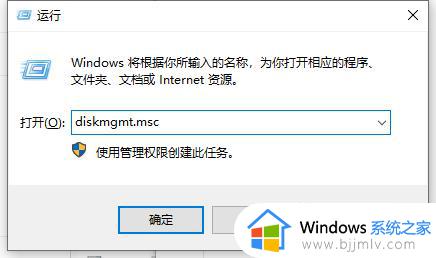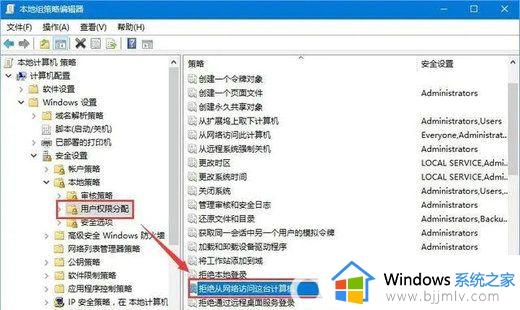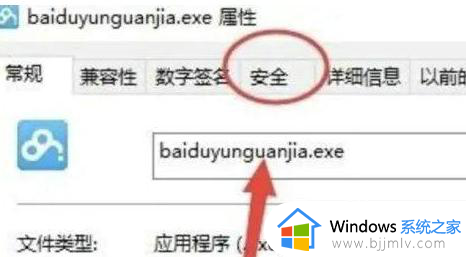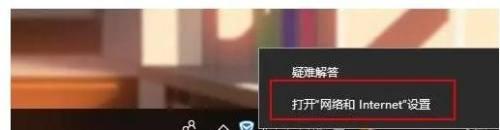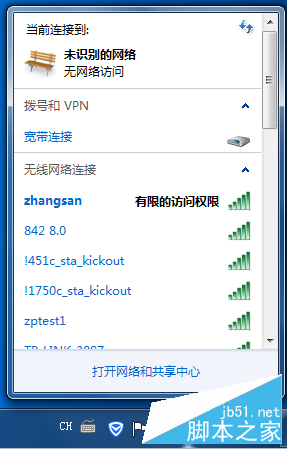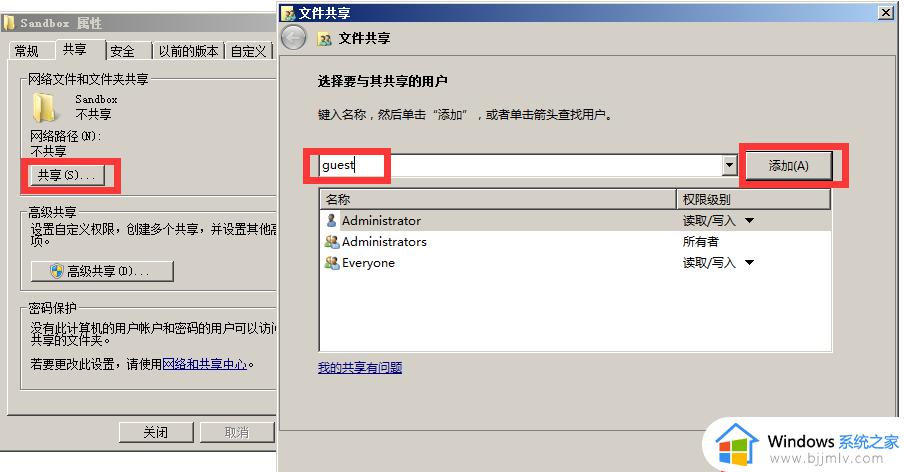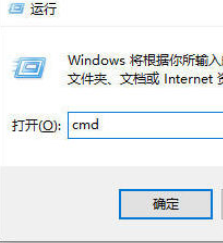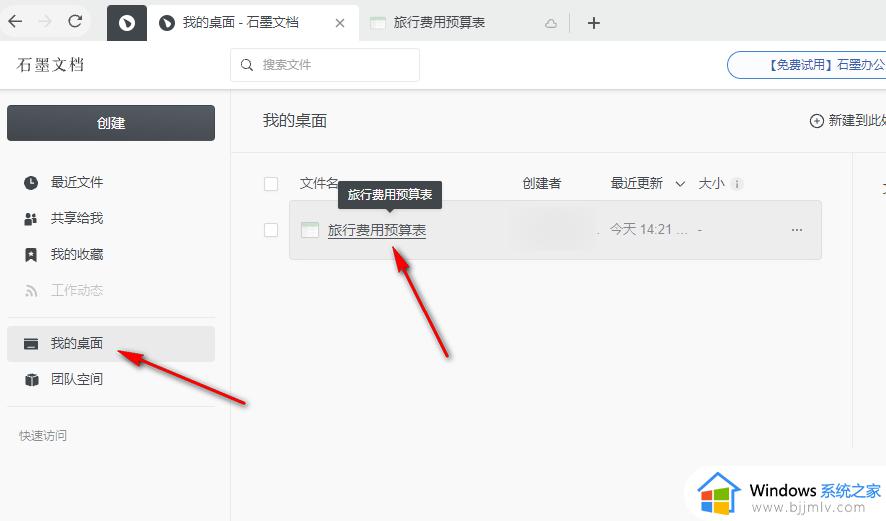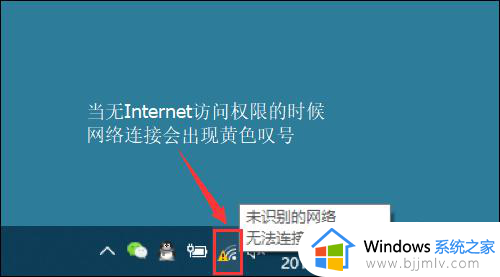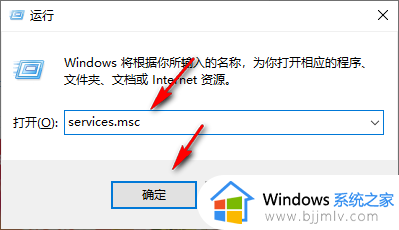windows没有访问权限怎么办 windows无访问权限如何解决
更新时间:2023-10-10 16:02:27作者:skai
我们大家在使用windows操作系统进行打开程序的时候,不知道有没有遇到过这种问题,就是打开的时候提示没有访问权限,导致无法打开程序,遇到这种情况我们很多小伙伴都不知道怎么解决,那么下面小编就教大家windows无访问权限如何解决,希望可以帮助到你。
方法如下:
1、首先我们在问题程序的图标上右击,选择“属性”。
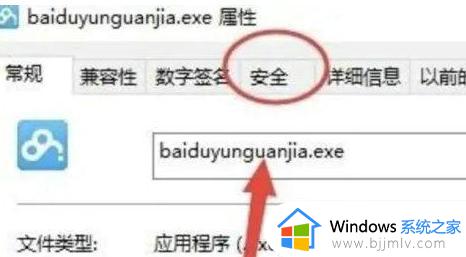
2、打开属性窗口后,单击鼠标左键选择“安全”选项。
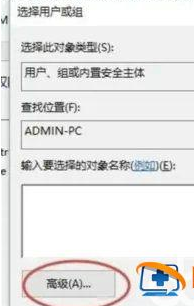
3、在安全选项卡中,我们单击“高级”弹出高级设置对话框。
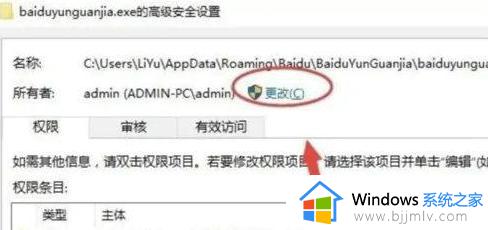
4、下一步,在弹出的高级设置对话框,单击“更改”。
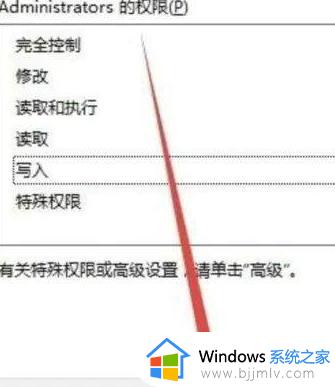
5、在高级中,单击“立即查找”查找用户。选择安装软件时候的用户(就是当前使用的用户名),然后单击选择。
6、之后保存设置即可。
以上全部内容就是小编带给大家的windows无访问权限解决方法详细内容分享啦,遇到这种情况的小伙伴可以按照小编的内容进行操作,希望对各位都有帮助。